Как да промените настройките за сигурност в Microsoft Edge

Edge улеснява запазването на безопасността при сърфиране. Ето как да промените настройките за сигурност в Microsoft Edge.
Използването на колелцето на мишката за превъртане през уеб страници в Microsoft Edge ви позволява да разглеждате по-бързо и бързо да намирате информацията, която ви интересува.
Но има много случаи, в които потребителите не могат да използват колелото на мишката на Edge. Всичко работеше добре във всички други приложения и програми.
Нека видим защо това се случва и как можете да отстраните проблема.
Нека започнем с бърза корекция, която работи за много потребители.
Придвижете се до Настройки → Устройства → изберете Мишка
Деактивирайте опцията Превъртане на неактивни прозорци, когато задържа курсора на мишката върху тях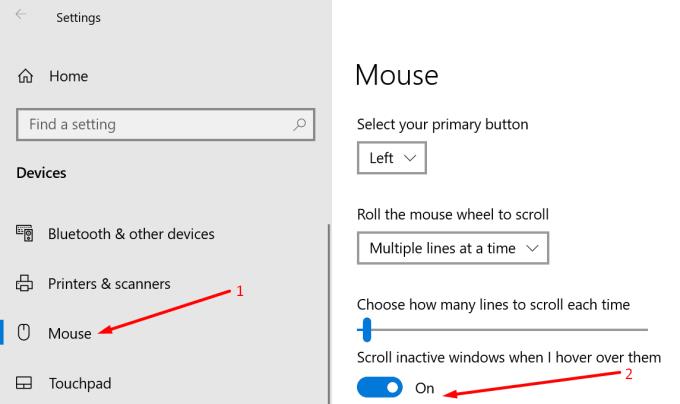
Рестартирайте компютъра си, върнете се към настройките на мишката и включете отново същата опция.
Тествайте дали проблемът с превъртането е отстранен.
Ако използвате Bluetooth мишка, можете да стартирате вградения инструмент за отстраняване на неизправности в Windows 10, за да коригирате всички проблеми със сдвояването.
Отидете в Настройки → Актуализация и сигурност → Отстраняване на неизправности
Изберете Bluetooth и стартирайте инструмента за отстраняване на неизправности
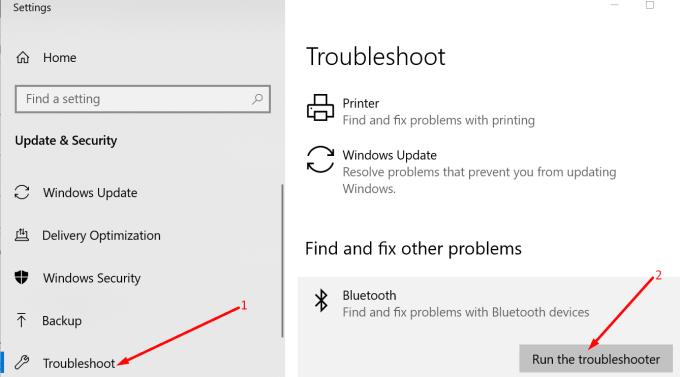
Можете също да прекратите сдвояването на вашата Bluetooth мишка и да я премахнете от списъка със свързани устройства. Рестартирайте компютъра си и опитайте да го сдвоите отново с компютъра.
Има нова функция в Edge, наречена личност за превъртане на Microsoft Edge, която има за цел да подобри вашето преживяване при превъртане.
Но понякога точно тази функция може да наруши превъртането на мишката в Edge. Ето как да го деактивирате:
Стартирайте Edge и въведете edge://flags в адресната лента
Въведете Microsoft Edge scrolling personality в полето за търсене
Изберете функцията и я деактивирайте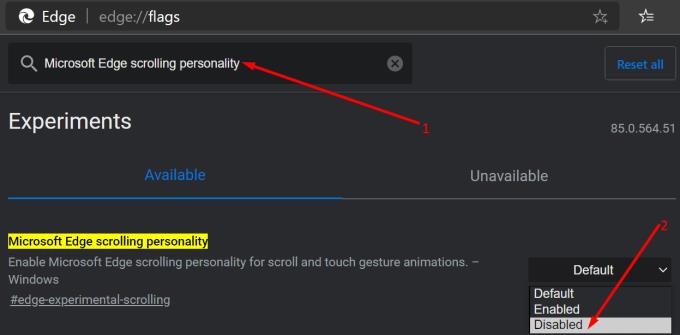
Рестартирайте браузъра и проверете дали можете да превъртате нормално.
Има всякакви програми, които позволяват на потребителите да променят настройките на мишката си или да разширяват възможностите на устройството си.
Изглежда, че някои от тези инструменти потенциално могат да блокират мишката ви. Ако използвате инструмент за контрол на мишката, като X-Mouse, MouseController, Katmouse, Wizmouse или други подобни инструменти, опитайте да ги деактивирате.
Проверете дали можете да използвате колелото на мишката, за да превъртате в Edge без тези програми.
Ако използвате X-Mouse, щракнете с десния бутон върху иконата X-Mouse в системната област и изберете Настройка .
Намерете вашите профили и щракнете върху Настройки. Премахнете отметката от опцията Направи прозорец за превъртане на колело за превъртане под курсора .
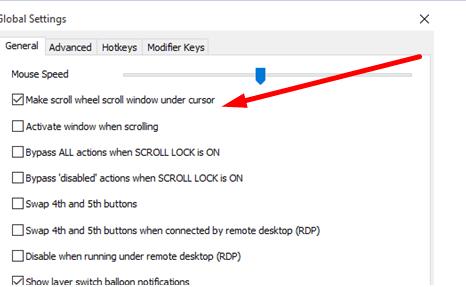
Някои потребители потвърдиха, че това е отстранило проблема и им позволи да продължат да използват X-Mouse, без да нарушават други възможности на мишката.
Ако драйверът на мишката ви се повреди или не използвате най-новата версия, това също може да предизвика проблеми с колелото на мишката. За да го поправите, можете да актуализирате драйвера на мишката или да го инсталирате отново.
Отворете диспечера на устройства и изберете Мишки и други посочващи устройства
Щракнете с десния бутон върху драйвера на мишката и изберете Актуализиране на драйвера, ако искате да получите най-новата версия или Деинсталиране на устройството, ако искате да го инсталирате отново.
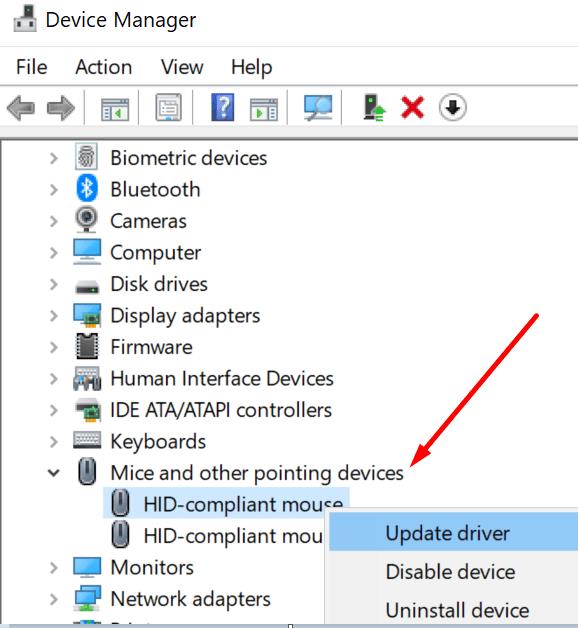
Ако решите да деинсталирате драйвера, рестартирайте компютъра си и вашето устройство автоматично ще изтегли най-новата версия на драйвера за мишката, когато се стартира.
Стартирайте Edge и щракнете върху менюто с три точки в горния десен ъгъл
Изберете Настройки → Поверителност, търсене и услуги
Под Изчистване на данните за сърфиране изберете Изберете какво да изчистите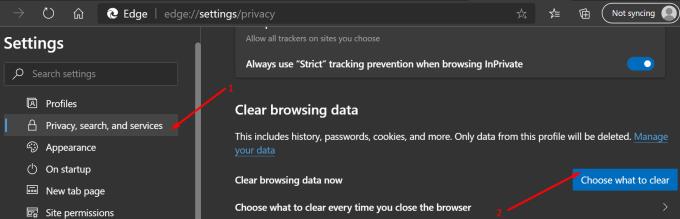
Изберете хронологията на сърфирането, кеша и бисквитките и натиснете Изчистване
Рестартирайте Edge и проверете дали проблемът с колелото на мишката е изчезнал.
Отворете приложението Настройки и отидете до Приложения → Приложения и функции
Изберете Microsoft Edge и щракнете върху Разширени опции
Щракнете върху Ремонт
Рестартирайте браузъра.
Ако ремонтът на Edge не работи, извършете нулиране или преинсталирайте.
За да нулирате Edge:
Отидете на Старт, въведете powershell, щракнете с десния бутон върху приложението и изберете Изпълни като администратор
Въведете следната команда и натиснете Enter:
Излезте от PowerShell, рестартирайте машината си и проверете дали превъртането работи сега.
За да преинсталирате Edge:
Отидете на C:\Users\%username%\AppData\Local\Packages\Microsoft.MicrosoftEdge_8wekyb3d8bbwe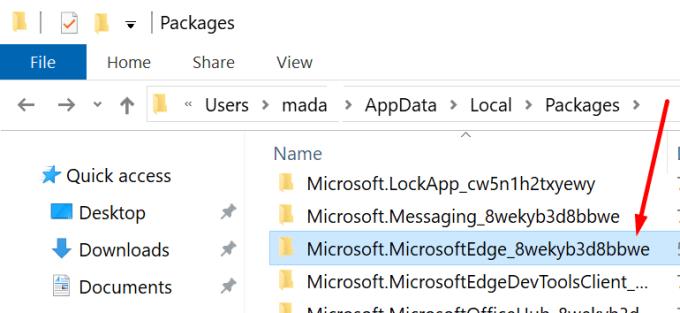
Изтрийте всички файлове, съхранени в папката
Стартирайте PowerShell с администраторски права и въведете следната команда:
Имате седем метода за отстраняване на проблема с колелото на мишката в Microsoft Edge.
Надяваме се, че вече можете да използвате колелото на мишката, за да превъртате през уеб страниците, които посещавате.
Edge улеснява запазването на безопасността при сърфиране. Ето как да промените настройките за сигурност в Microsoft Edge.
Научете топ 10 съвета и трика за Microsoft Edge, за да извлечете максимума от браузъра с помощта на нови функции и подобрения.
Ако сте закупили нов компютър и искате да прехвърлите своите отметки на MS Edge на новата машина, можете да използвате опцията Синхронизиране.
Ако искате да се отървете от съобщението Restore pages на Microsoft Edge, просто затворете браузъра или натиснете клавиша Escape.
Има какво да очаквате с новия браузър Microsoft Edge и в това ръководство ще ви покажем как можете да го изтеглите.
За тези от вас, които работят с Windows 10 и биха искали да деактивират Adobe Flash в Microsoft Edge, ето кратък съвет за активиране или деактивиране на Flash. Adobe Flash
Случвало ли ви се е да сте в средата на нещо на вашия компютър с Windows 10 и да сте прекъснати и трябва да излезете или да изключите компютъра си? Искате ли да има начин да
С Windows 10 Insider Preview build 14361, Windows Insider вече могат да изтеглят и инсталират разширение LastPass за браузъра Edge на Microsoft.
Ето как можете да спечелите и спестите допълнителни точки на Microsoft Rewards.
Скриптовете за проследяване са почти универсална част от интернет. Рекламодателите ги използват, за да наблюдават вашата интернет активност във възможно най-много уебсайтове. Microsoft Edge за Android има функция за блокиране на тракер, която можете да използвате, за да защитите поверителността си. Научете как да го използвате с този урок.
Всички браузъри съхраняват вашата активност при сърфиране локално в браузъра, като използват функция, наречена история на сърфиране. Историята на сърфиране може да бъде полезна функция, Защитете поверителността си в Microsoft Edge за Android, като изчиствате редовно историята и данните на браузъра. Просто използвайте тези стъпки.
Много хора ще са забелязали, че когато се опитате да отворите определени уебсайтове в браузъра на телефона си, приложението се отваря вместо уебсайта. В някои Научете как да спрете Microsoft Edge за Android да отваря други приложения, когато изберете връзка.
Прогресивно уеб приложение, известно още като PWA накратко, е вид приложен софтуер, създаден с помощта на HTML, CSS и Javascript. PWA работят на всяка платформа и
Microsoft току-що пусна първите версии на Insider на предстоящия си браузър Edge, задвижван от Chromium. Много функции в момента липсват или са недовършени,
Microsoft представи Microsoft Edge Dev и Canary Channels, които са браузърът Microsoft Edge, базиран на Chromium. В крайна сметка комбинация от тях
Ако Microsoft Edge не открие валиден сертификат за сигурност за уеб страницата, която посещавате, ще я блокира.
Ако не можете да възпроизвеждате видеоклипове на Amazon Prime на Microsoft Edge, деактивирайте хардуерното ускорение в настройките на браузъра си.
Тъмният режим е алтернативна тема за приложения и операционни системи, която заменя традиционните светли теми с по-тъмни цветове. Един от основните начини за намаляване на напрежението на очите и пестене на енергия, като активирате Dark Mode в браузъра Edge за Android. Просто използвайте тези стъпки.
Ако Chrome може да има своя скрита игра, защо не и Microsoft Edge, нали? С тайната игра Edges вие няма да сте динозавър, а истински човек. Тази игра Браузърът Microsoft Edge има скрита игра за сърфиране. Научете как да получите достъп до това великденско яйце с тези стъпки.
Имаше много случаи, в които потребителите не можеха да използват колелото на мишката на Edge. Това ръководство ви показва как да отстраните проблема.
Apple представи iOS 26 – голяма актуализация с чисто нов дизайн от матирано стъкло, по-интелигентни изживявания и подобрения в познатите приложения.
Студентите се нуждаят от специфичен тип лаптоп за обучението си. Той трябва да е не само достатъчно мощен, за да се справя добре с избраната от тях специалност, но и достатъчно компактен и лек, за да го носят през целия ден.
В тази статия ще ви покажем как да си възвърнете достъпа до твърдия диск, когато той се повреди. Нека продължим!
На пръв поглед AirPods изглеждат като всички други истински безжични слушалки. Но всичко това се промени, когато бяха открити няколко малко известни характеристики.
Добавянето на принтер към Windows 10 е лесно, въпреки че процесът за кабелни устройства ще бъде различен от този за безжични устройства.
Както знаете, RAM паметта е много важна хардуерна част в компютъра, действаща като памет за обработка на данни и е факторът, който определя скоростта на лаптоп или компютър. В статията по-долу, WebTech360 ще ви запознае с някои начини за проверка за грешки в RAM паметта с помощта на софтуер в Windows.
Држењето на вашите 3D принтери е многу важно за добивање на најдобри резултати. Еве некои важни совети за да се освежите.
Разберете някои от възможните причини, поради които вашият лаптоп прегрява, както и съвети и трикове за избягване на този проблем и поддържане на устройството хладно.
Поддържането на вашето оборудване в добро състояние е задължително. Ето някои полезни съвети, за да поддържате 3D принтера си в отлично състояние.
Имаме решение за вас как да откриете IP адреса на вашия принтер, ако имате проблеми с това.

























